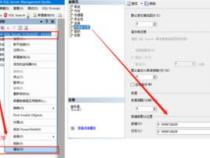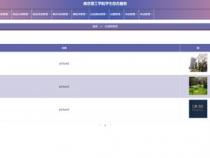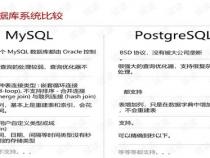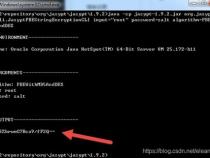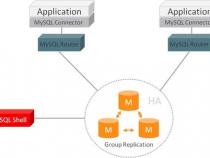如何修改sql server默认数据库路径
发布时间:2025-05-23 00:04:43 发布人:远客网络
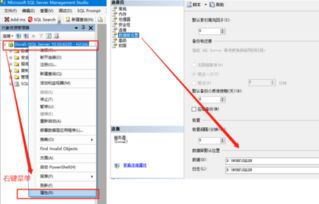
一、如何修改sql server默认数据库路径
1、首先打开sql server管理工具,使用账号和密码进行登录,如图,
2、登录进去以后,找到local sql server,如图,
3、然后右键点击,选择属性,如图,
3、在弹出的界面,找到数据库设置,找到数据库默认位置,如图,
4、然后点击后面路径进行修改数据库文件和日志文件的默认位置,然后点击确定进行修改,即可。完成效果图。
二、sqlserver分离的数据库在哪
1、SQL Server分离的数据库,从SQL Server当前服务脱离,所在位置保持不变,还在安装SQL Server的目录位置。
2、分离的数据库存在于C:\Program Files\Microsoft SQL Server\MSSQL.1\MSSQL\Data,里面有多个文件,一般可根据文件名找到对应的数据库文件。
3、对于用存储过程来分离数据库,如果发现无法终止用户链接,可以使用ALTER DATABASE命令,并利用一个能够中断已存在链接的终止选项来把数据库设置为SINGLE_USER模式,设置为SIGLE_USER代码如下:
4、ALTER DATABASE [DatabaseName] SET SINGLE_USER WITH ROLLBACK IMMEDIATE
5、EXEC sp_detach_db DatabaseName
6、一旦一个数据库分离成功,从SQL Server角度来看和删除这个数据库没有什么区别。
三、怎么安装mssql2000数据库
将Microsoft SQL Server 2000安装光盘放入光驱中,安装程序会自动运行出现版本选择界面,
或是直接运行Microsoft SQL Server 2000安装压缩包,我们以安装企业版为例。
在接下来的界面中选择“安装SQL Server 2000组件”选项。如下图所示:
接着选择“安装数据库服务器”。如下图所示:
稍后才开始出现安装向导,点击“下一步”。
接着出现“计算机名”窗口。“本地计算机”是默认选项,其名称就显示在上面,我们按其默认设置,点“下一步”。
在“安装选”窗口,选择“创建新的SQL Server实例,,或安装客户端工具”。对于初次安装的用户,应选用这一安装模式,
不需要使用"高级选项"进行安装。"高级选项"中的内容均可在安装完成后进行调整,点“下一步”。
接下来的窗口是用户名、公司名的自取,同样地,按其默认,点“下一步”。
“经过软件许可协议”对话框,选择“是”,到达“安装定义”对话窗口(如下图)。
在“安装定义”窗口,选择“服务器和客户端工具”选项进行安装。我们需要将服务器和客户端同时安装,这样在同一台机器上,
我们可以完成相关的所有操作,对于我们学习SQL Server很有用处。如果你已经在其它机器上安装了SQL Server,则可以只安装客户端工具,
用于对其它机器上SQL Server的存取。同样地,按其默认“服务器和客户端工具”选择到“下一步”。
在"实例名"窗口,选择“默认”的实例名称。这时本SQL Server的名称将和Windows 2000服务器的名称相同。
例如笔者的Windows服务器名称是“Darkroad”,则SQL Server的名字也是“Darkroad”。SQL Server 2000可以在同一台服务器上安装
多个实例,也就是你可以重复安装几次。这时您就需要选择不同的实例名称了。建议将实例名限制在 10个字符之内。
实例名会出现在各种 SQL Server和系统工具的用户界面中,因此,名称越短越容易读取。另外,实例名称不能是
“Default”或“MSSQLServer”以及SQL Server的保留关键字等。“实例名”对话框按默认值,点“下一步”。
“安装类型”窗口,选择“典型”安装选项,并指定“目的文件夹”。程序和数据文件的默认安装位置都是 C:\Program
Server\。一般C盘是系统区、建议放到其它盘。注意,如果您的数据库数据有10万条以上的话,请预留至少1G的存储空间,以应付需求庞大的日志空间
和索引空间。按默认值。点“下一步”。
在“服务账号”窗口,请选择“对每个服务使用统一账户...”的选项。在“服务设置”处,选择“使用本地系统账户”。
如果需要“使用域用户账户”的话,请将该用户添加至Windows Server的本机管理员组中。按默认值,必须输入机器密码,才能点“下一步”。
“身份验证模式”窗口,请选择“混合模式...”
选项,并设置管理员“sa”账号的密码。如果您的目的只是为了学习的话,可以将该密码设置为空,以方便登录。如果是真正的应用系统,则千万需要设置和保管
好该密码!:)如果需要更高的安全性,则可以选择“Windows身份验证模式”,这时就只有Windows
Server的本地用户和域用户才能使用SQL Server了。
直接点“下一步”,开始复制文件。
在“选择许可模式”窗口,根据您购买的类型和数量输入(0表示没有数量限制)。“每客户”表示同一时间最多允许的连接数,
“处理器许可证”表示该服务器最多能安装多少个CPU。笔者这里选择了“每客户”并输入了100作为示例。
出现安装程序进度条,稍等10分钟左右后,安装完成,弹出“安装完毕”对话框,点“完成”。
安装完成后,在“开始”->“所有程序”中可以看到“Microsoft SQL Server”,即表示安装完成。
打开“开始”->“所有程序”->“Microsoft SQL Server”->“企业管理器”,便可以进行数据库的操作。如下图所示: